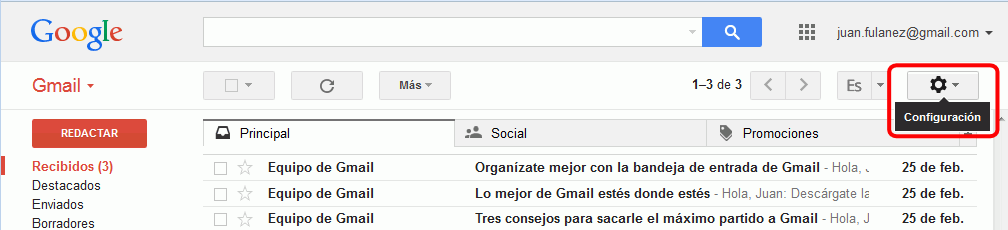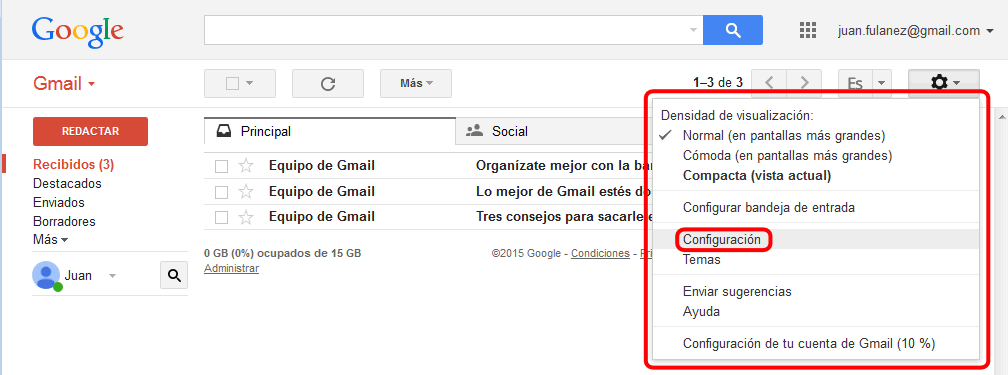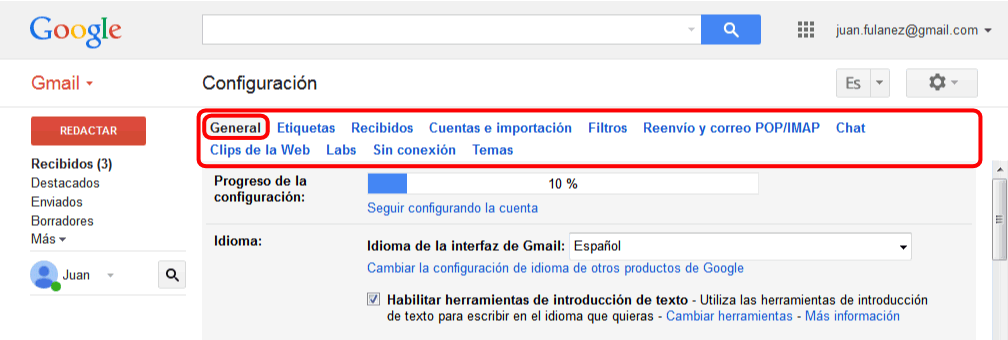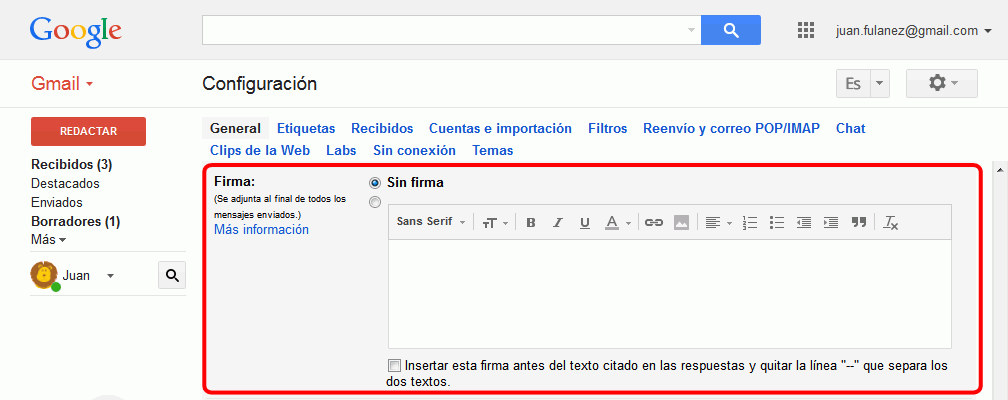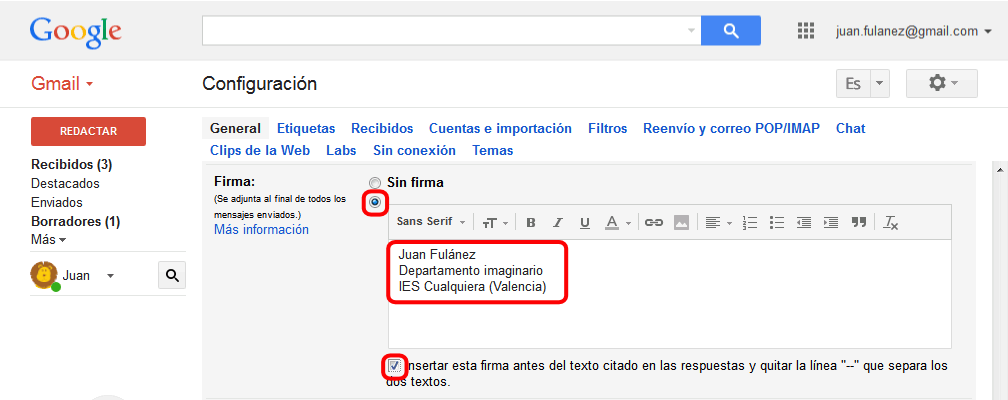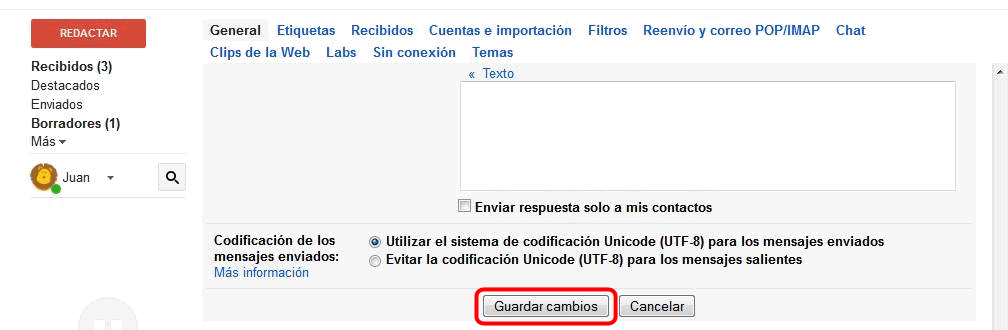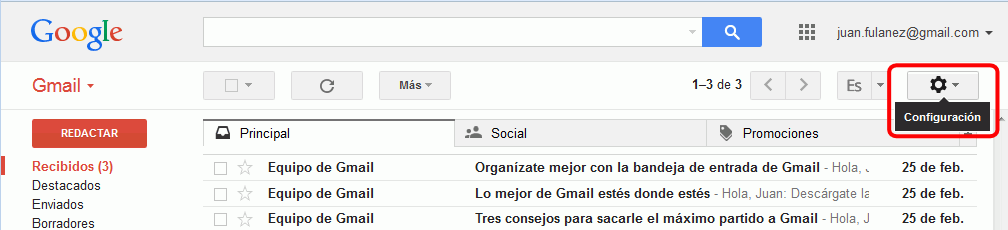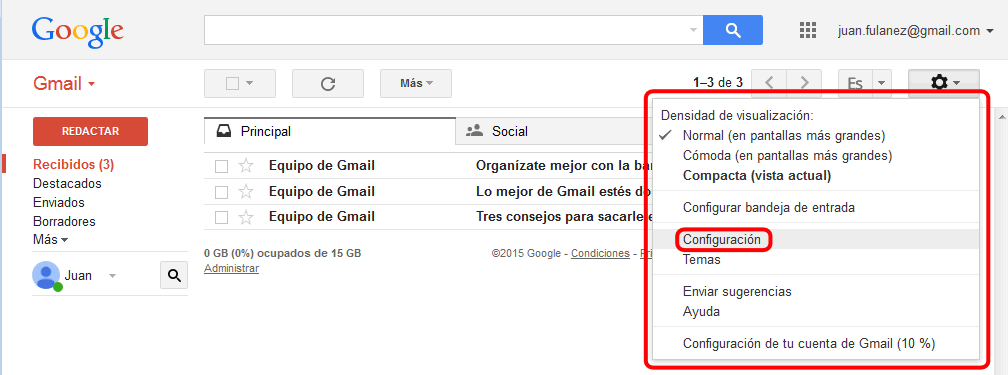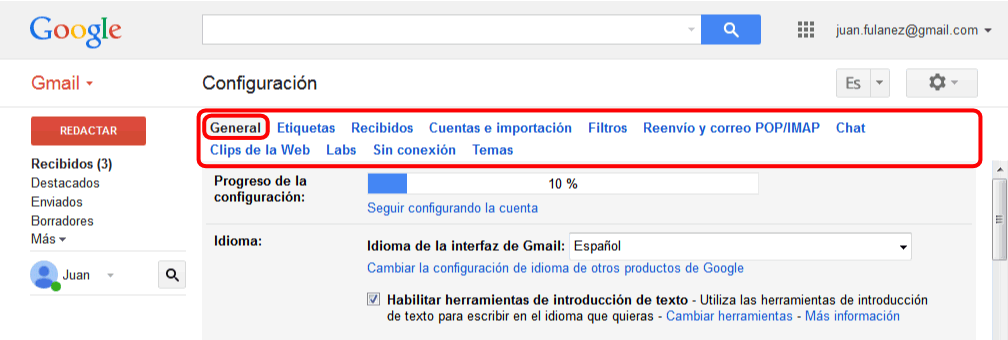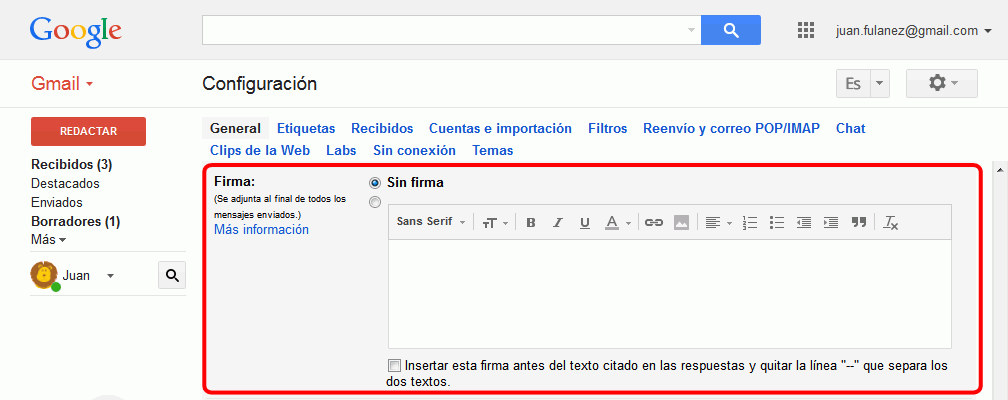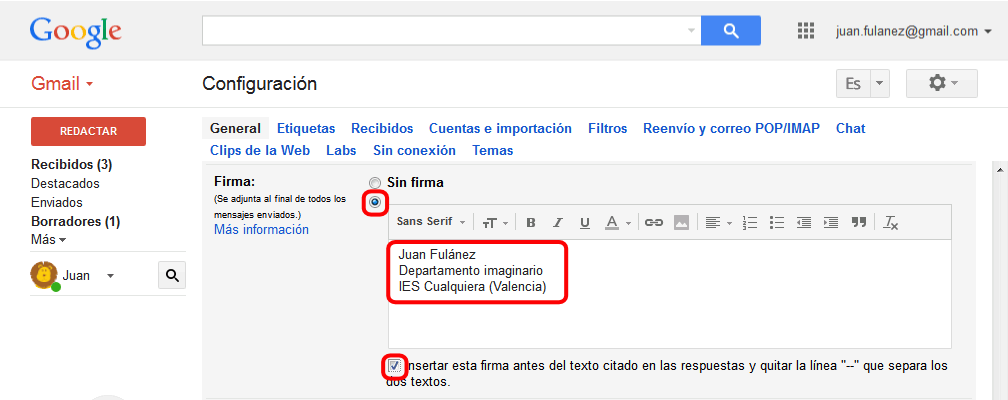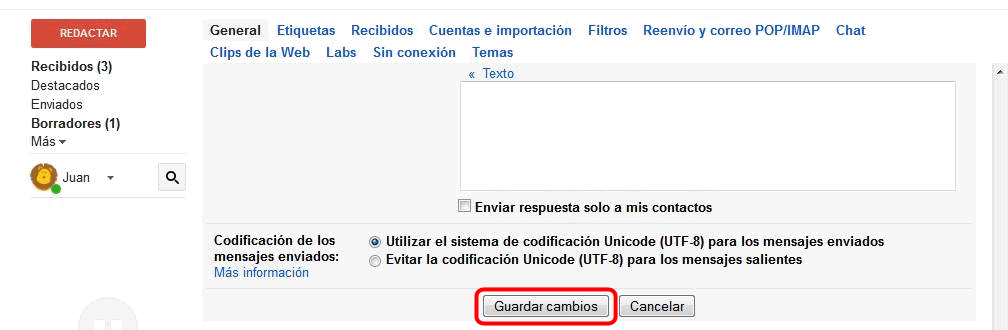Gmail. Firma
En un correo electrónico, la firma es un fragmento de texto
que se coloca al final del correo y puede incluir, por ejemplo, el nombre de la
persona, su cargo y el nombre de la empresa. Gmail permite definir e incluir
una firma de forma automática en todos los correos redactados por un usuario,
de forma que no es necesario escribirla de nuevo cada vez. En esta lección se
explica cómo definir esa firma.
Añadir firma automática a todos los correos
- Para abrir la pantalla de configuración de Google Apps, hay que hacer
clic en el icono de configuración, con forma de rueda dentada y situado en
el lado superior derecho:
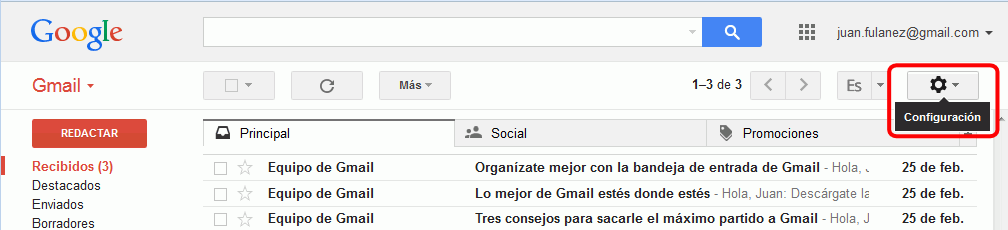
- Se desplegará una ventana con varias opciones, en la que hay que hacer
clic en la opción "Configuración":
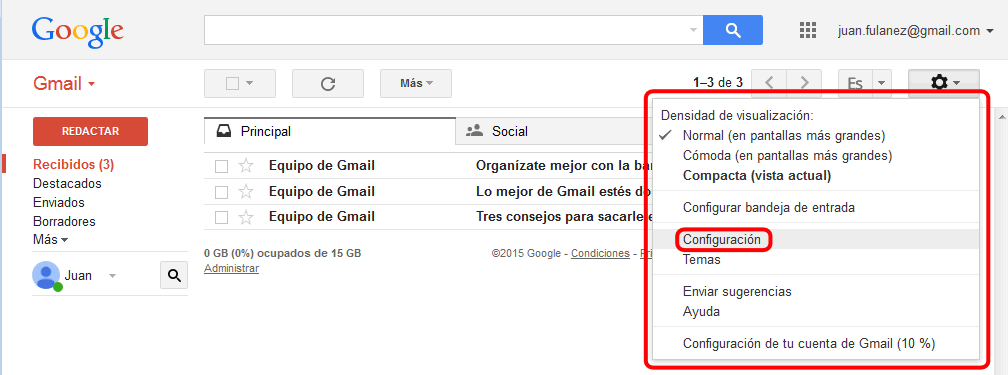
- La pantalla de configuración está formada por varias pestañas (General,
Etiquetas, Recibido, etc.):
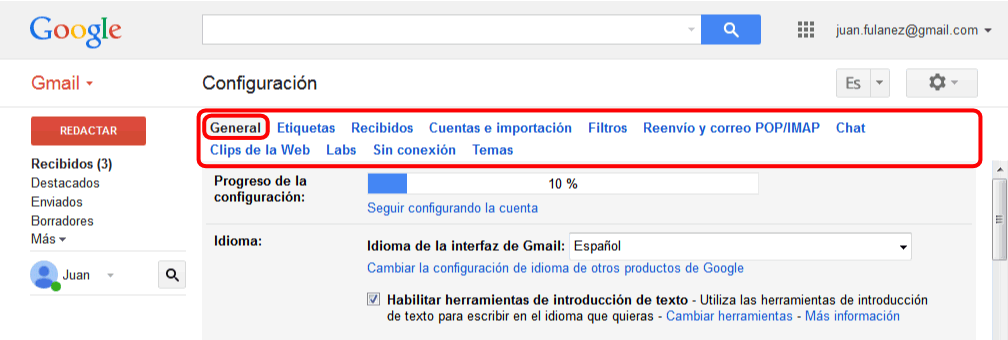
- Desplazarse hacia abajo hasta llegar al apartado dedicado a la firma:
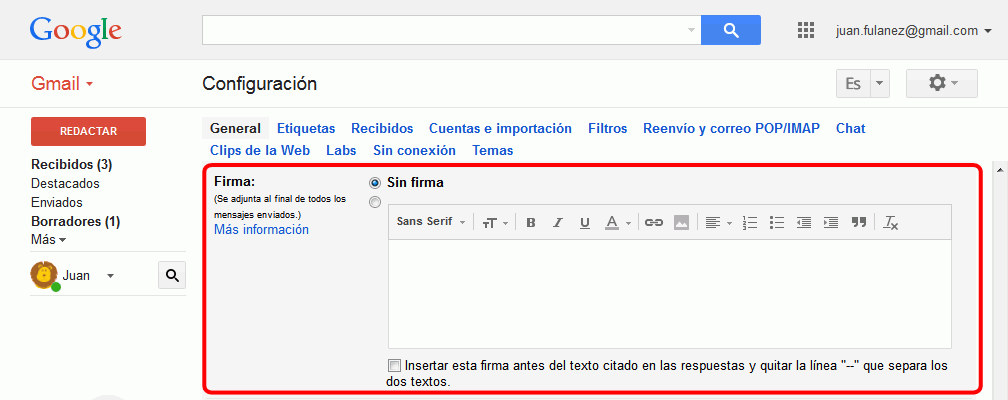
- Marcar el botón radio y escribir el texto de la firma. Yo prefiero que la
firma aparezca antes del texto citado en las respuestas en vez de después,
por lo que marcaría la casilla de verificación, pero esto es cuestión de
gustos.
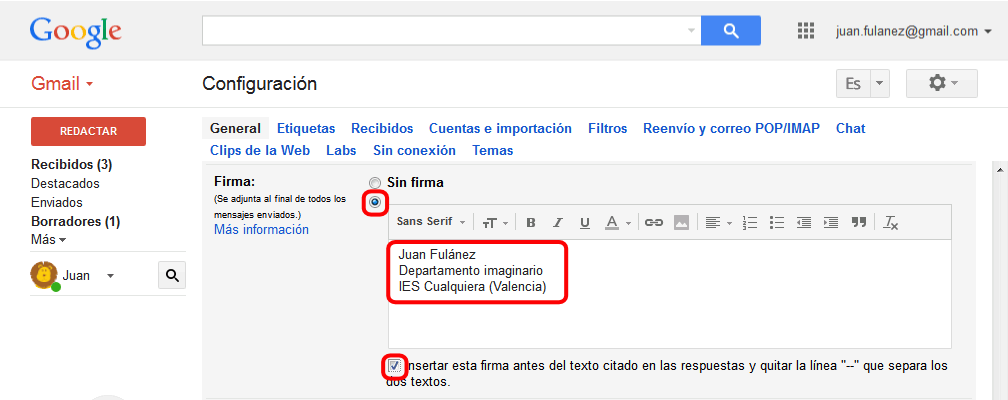
- Desplazarse hasta el final de la página y hacer clic en el botón "Guardar
cambios":
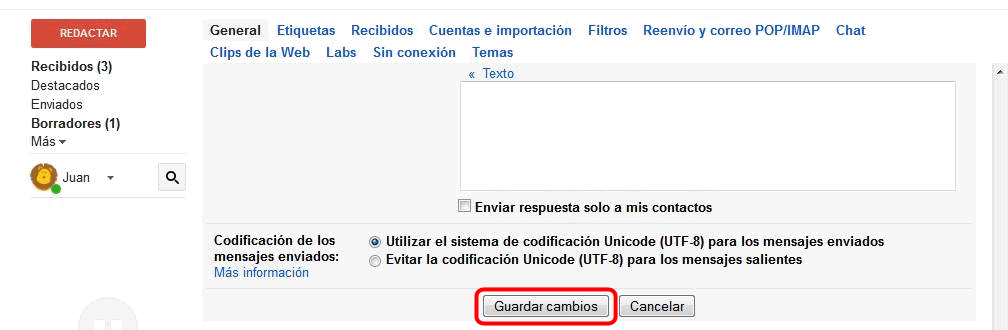
- Gmail volverá automáticamente a la bandeja de entrada.
Última modificación de esta página: 26 de febrero de 2015

Google Appspor
Bartolomé Sintes Marco
se distribuye bajo una Licencia
Creative Commons Reconocimiento-CompartirIgual 4.0 Internacional (CC BY-SA
4.0).